CAD旋轉符號是為了滿足設計中旋轉要求而設置的一種專業符號。那么,你知道機械CAD軟件中如何快速標注旋轉符號么?本文小編就來給大家分享一下浩辰CAD機械軟件中標注CAD旋轉符號的詳細操作步驟吧!
1、首先打開浩辰CAD機械軟件,然后在命令行輸入:XZD,點擊回車鍵;或者是在菜單欄中點擊【浩辰機械】—【符號標注】—【旋轉符號】。如下圖所示:
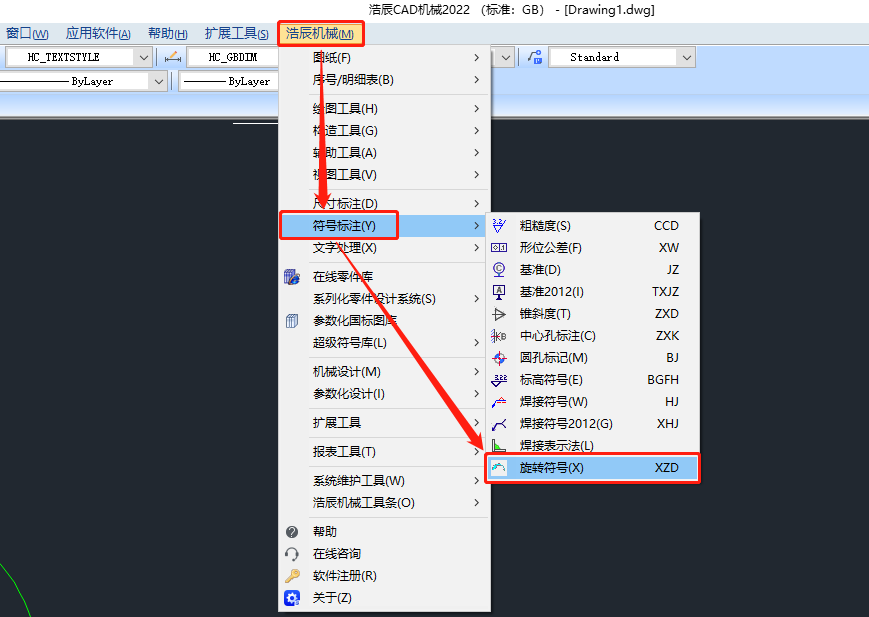
2、執行命令后,系統會自動彈出【旋轉符號】對話框,在其中輸入要標注的角度,設置標注文字高度、顏色、樣式,設置符號半徑、顏色,設置好各項參數后點擊【確定】按鈕。
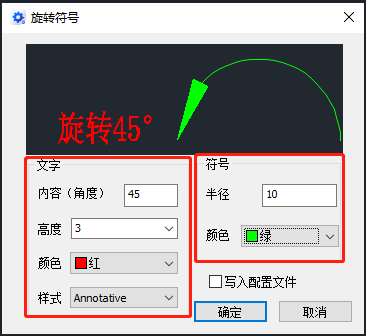
注意:如果勾選了【寫入配置文件】,系統將會記憶此次旋轉符號的設置,下次調用該命令時就是此次設置的結果。
3、最后根據系統提示在圖紙中指定標注位置(可連續標注,直至點擊回車鍵結束命令)即可完成CAD旋轉符號標注。如下圖所示:
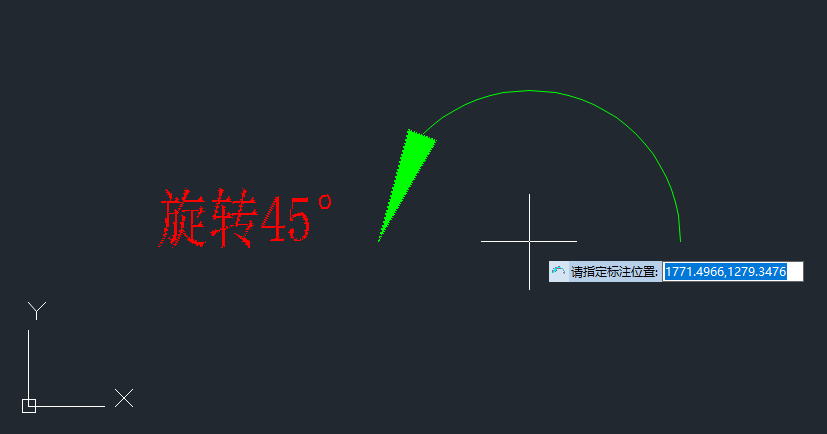
本篇機械CAD教程小編給大家分享了浩辰CAD軟件中標注CAD旋轉符號的詳細操作步驟,你學會了嗎?更多CAD實用技巧小編會在后續的教程文章中給大家逐一講解,對此感興趣的設計師小伙伴們一定要關注浩辰CAD官網教程專區哦!

2023-06-05

2022-06-08

2022-05-25

2022-05-18

2022-01-19

2021-08-16

2021-08-02

2021-07-09

2019-11-26
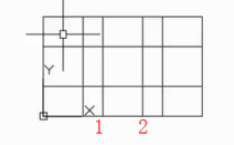
2019-11-26

2019-11-26
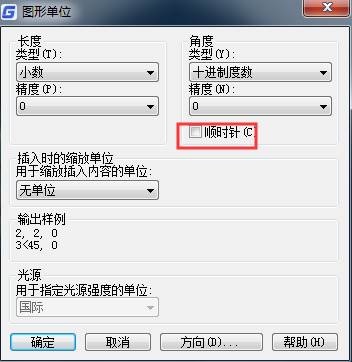
2019-11-12
